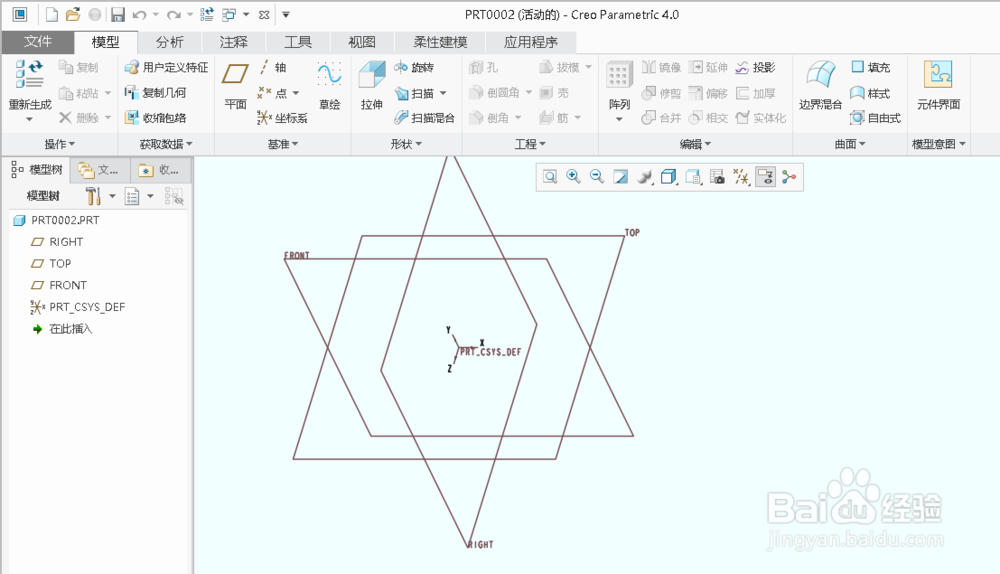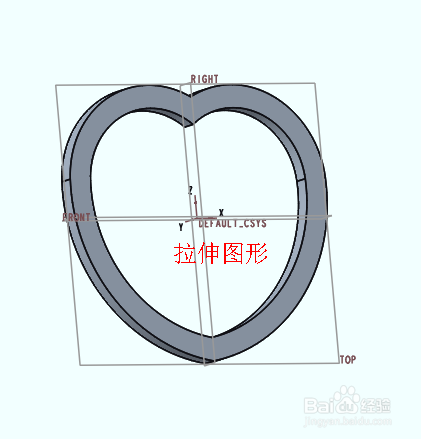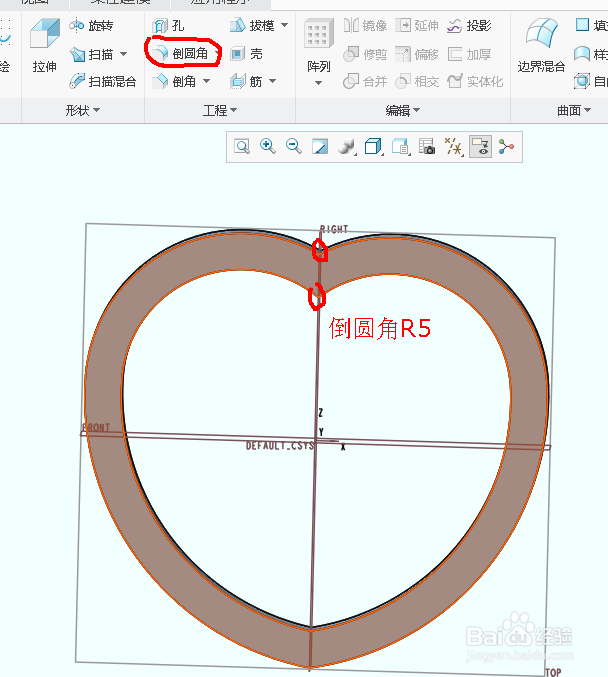1、打开creo 4.0软件,新建一个建模文件。
2、选择TOP平面(做为草绘平面),单击拉伸按钮。
3、草绘绘制如下图图形。单击确定,单击拉伸控制面板中的确定。
4、利用倒圆角,将下图圈出位置进行倒圆角。
5、利用倒圆角,将产品周边倒圆角。倒圆角后如下图。
6、在RIGHT面草绘一个圆,经过圆心并垂直RIGHT面创建轴。
7、单击编辑下拉符号,选中扭曲命令。
8、选中模型。然后单击扭曲控制面板中的扭转。
9、单击轴切换按钮,切换到下图标注的面,如何输入扭转角度-15度。
10、再次单击扭曲控制面板中的扭转,单击方向(切换到之前的反方向),输入扭转角度-15度。
11、单击扭曲控制面板中的折弯,单击切换方向按钮进行切换到下图说明方向。输入折弯角度40度。(折弯角度可以切换视图查看要多少度)
12、单击扭曲控制面板中的确定,完成扭曲。将视图模式切换到自己要的模式,并添加外观。